WordPress'te yönetici alanı, web sitenizdeki her şeyi yönettiğiniz merkezi bir kontrol panelidir.
It’s where you can easily change how your site looks, manage posts and pages, install plugins and themes, and add new users.
WordPress yönetici alanı ayrıca wp-admin, WordPress arka ucu veya WordPress yönetici kontrol paneli olarak da bilinir.
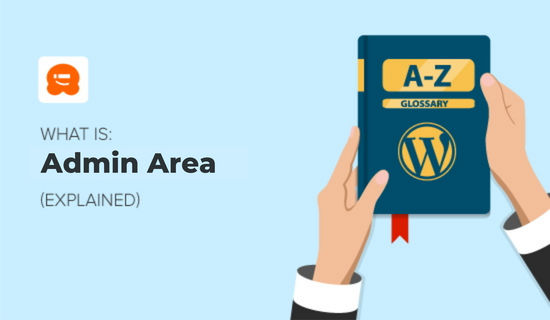
WordPress Yönetici Alanınıza Nasıl Giriş Yapılır
Varsayılan bir WordPress kurulumunda, site URL'nizdeki alan adının sonuna /wp-admin ekleyerek yönetici alanınıza giriş yapabilirsiniz.
https://alanadiniz.com/wp-admin
Sizi doğrudan oturum açma sayfanıza götürecek başka bir seçenek de URL'nize /wp-login.php eklemektir.
https://alanadiniz.com/wp-login.php
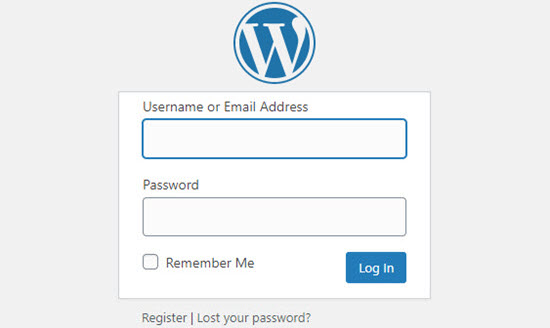
Web sitenizde varsayılan oturum açma URL'sini kullanmak zorunda değilsiniz. Aslında, WordPress oturum açma işleminizi özel bir URL'ye değiştirmenizi öneririz.
Oturum açma URL'nizi değiştirmek, web sitenize yapılan yanlış oturum açma denemelerinin sayısını azaltır ve WordPress web sitenizin güvenliğini artırır.
Oturum açma URL'nizi değiştirdiyseniz ancak ne olduğunu hatırlamıyorsanız, WordPress oturum açma URL'nizi nasıl bulacağınıza dair başlangıç kılavuzumuza bakın.
Hala web sitenize giriş yapmakta zorlanıyorsanız, WordPress yönetici alanından engellendiğinizde ne yapmanız gerektiği konusundaki sorun giderme kılavuzumuzu izlemelisiniz.
What You Will Find in the WordPress Admin Area
Başarıyla giriş yaptıktan sonra, WordPress web sitenizi kontrol edebileceğiniz ve her şeye tek bir tıklamayla erişebileceğiniz yönetici alanında olacaksınız.
Bu alan web sitenizin ziyaretçileri tarafından görülmez. Yalnızca izinleri olan oturum açmış kullanıcılar erişebilir.
Yönetici alanınızın üç bölümden oluştuğunu fark edeceksiniz: araç çubuğu, yönetici kenar çubuğu ve kontrol paneli.
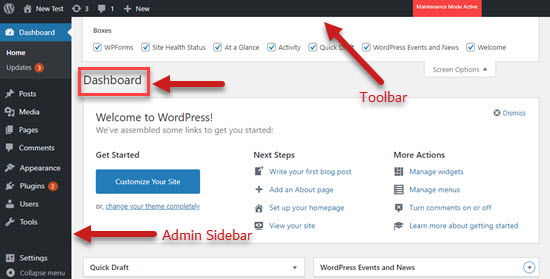
The Admin Toolbar
WordPress web sitenize giriş yaptığınızda, ekranın üst kısmında kayan yatay siyah bir çubuk fark edeceksiniz. Bu, yönetici araç çubuğu veya yönetici çubuğudur.
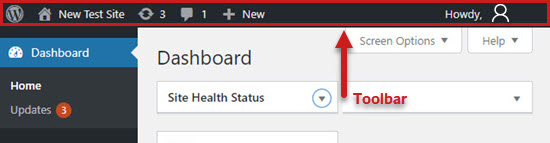
Araç çubuğu, sık kullanılan WordPress özellikleri için kullanışlı kısayollar içerir:
- WordPress.org ana sayfası
- Updates for your WordPress installation, themes, and installed plugins
- Sitenizin kısayolu olarak da işlev gören site başlığınız, sitenizin ana sayfasına yönlendirir
- Yorumlar ekranı ve incelemedeki yorum sayısı.
- Yeni bir gönderi, sayfa ve daha fazlasını oluşturma
- Kullanıcı profiliniz ve oturumu kapatma bağlantısı
WordPress eklentileri kurdukça, bazılarının yönetici araç çubuğuna ek simgeler ekleyebileceğini görebilirsiniz.
The Dashboard
Ardından, ekranınızın ortasında büyük beyaz bir alan göreceksiniz. Burası sizin WordPress kontrol panelinizdir.
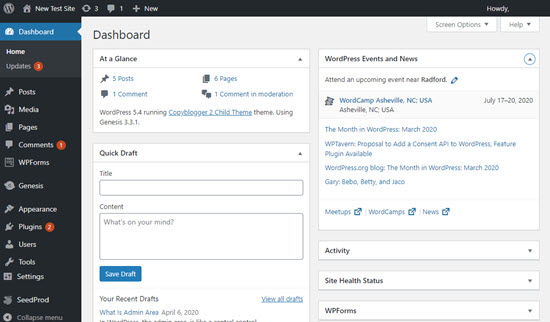
WordPress kontrol paneli, web sitenizde olup bitenlere hızlı bir genel bakış sunar. Yayınladığınız gönderi ve sayfa sayısını, sitenizdeki son etkinlikleri ve daha fazlasını göreceksiniz.
Varsayılan olarak WordPress, kontrol panelinizde beş kutu görüntüler:
- ‘Genel Bakış’, mevcut temanızı ve WordPress sürümünüzü gösteren bir içerik özeti görüntüler.
- ‘Etkinlik’, yakın zamanda yayınlanan veya yayınlanmaya hazır gönderileri ve son yorumları gösterir.
- ‘Hızlı Taslak’ yeni bir taslak gönderisini hızla kaydetmenizi ve son taslakları görüntülemenizi sağlar.
- 'WordPress Etkinlikleri ve Haberleri', en son WordPress projelerine ve bulunduğunuz yerdeki yaklaşan WordPress etkinliklerine bağlantılar sağlar.
- 'Hoş Geldiniz', yeni sitenizi kurmanıza yardımcı olan özel bağlantılara kolay erişim sağlar.
You can choose which boxes are displayed on your dashboard by clicking the Screen Options tab in the upper right of your screen.
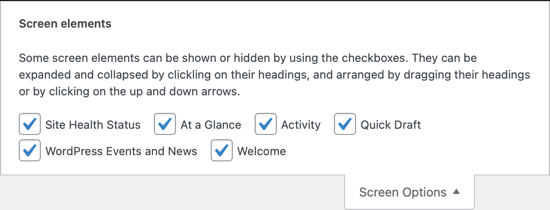
Kutuları sürükle ve bırak yöntemiyle de kontrol panelinizde düzenleyebilirsiniz.
Yeni eklentiler yükledikçe kontrol panelinizde bazı ek kutular fark edebilirsiniz. Bunlardan bazılarının, kutunun başlık çubuğundaki Yapılandır bağlantısına tıklayarak erişilebilen özelleştirilebilir seçenekleri olacaktır.
The Admin Sidebar
Ekranınızın solundaki büyük dikey siyah çubuk, yönetici kenar çubuğu veya sadece kenar çubuğu olarak adlandırılır. WordPress yönetici alanının gezinme menüsüdür ve web sitenizdeki her yönetim ekranına bağlantılar sağlar.
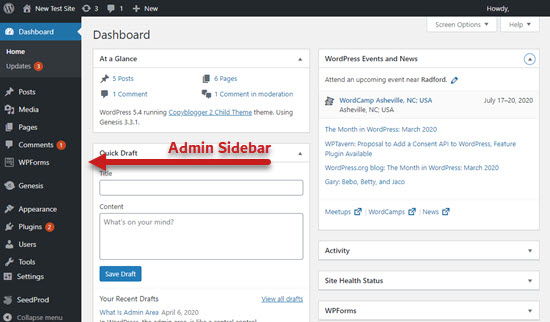
Bağlantıların bazılarında, fareyle üzerine geldiğinizde görünen bir açılır alt menü bulunur.
Yönetici kenar çubuğunda bulunan standart özellikler şunları içerir:
- 'Gönderiler', makaleleri taslak olarak hazırladığınız, düzenlediğiniz, yayınladığınız veya sildiğiniz yerdir.
- ‘Medya’, yüklediğiniz, görüntülediğiniz, aradığınız, düzenlediğiniz ve yönettiğiniz medya dosyalarının bulunduğu WordPress Medya Kütüphanesi'dir.
- 'Sayfalar', statik sayfaları görüntülediğiniz, oluşturduğunuz ve yönettiğiniz yerdir.
- ‘Yorumlar’, ziyaretçilerinizin bıraktığı yorumları denetlediğiniz ve yönettiğiniz yerdir.
- ‘Appearance’ is where you change themes and manage menus and widgets.
- ‘Eklentiler’ bölümü, web sitenizin yeteneklerini genişleten uygulamaları yüklediğiniz ve etkinleştirdiğiniz yerdir.
- ‘Kullanıcılar’ bölümü, sitenizdeki kullanıcı rollerini eklediğiniz, görüntülediğiniz, düzenlediğiniz ve tanımladığınız yerdir.
- 'Araçlar', içeriği içe ve dışa aktardığınız ve kişisel verileri yönettiğiniz yerdir.
- ‘Settings’ is a central location where you configure your site’s basic settings.
Alttaki ‘Menüyü Daralt’ bağlantısına tıklayarak yönetici kenar çubuğunu küçültebilirsiniz. Varsayılan boyuta genişletmek için üzerine bir kez daha tıklamanız yeterlidir.
WordPress Yönetici Alanınızı Nasıl Özelleştirirsiniz?
WordPress yönetici alanınızı özelleştirebileceğiniz çeşitli yollar vardır.
Örneğin, farklı bir yönetici renk şeması seçerek veya bir eklentiyle karanlık modu etkinleştirerek görünümünü değiştirebilirsiniz.
Yönetici araç çubuğundaki 'Merhaba Yönetici' selamlama mesajını değiştirebilir veya ekip iletişimini teşvik etmek için kontrol paneline bir not defteri ekleyebilirsiniz.
Daha fazla bilgi için, WordPress yönetici alanını (kontrol paneli) nasıl özelleştireceğiniz hakkındaki başlangıç kılavuzumuza bakın.
WordPress Yönetici Alanınızı Nasıl Güvenli Hale Getirirsiniz
WordPress arka uç alanı, web sitenizin her alanına erişim sağlar. Yetkisiz erişimden ve güvenlik tehditlerinden güvende tutmanız gerekir.
WordPress yönetici alanınızı korumak için hayati ipuçları sunduk. Bu kılavuzu takip ederseniz, birçok yaygın güvenlik tehdidini engelleyeceksiniz.
Ayrıca kaba kuvvet saldırılarına karşı da önlem almalısınız. Bu hackleme yöntemi, parolanızı tahmin etmek ve WordPress yönetici alanınıza girmek için deneme yanılma yöntemini kullanır.
Kaba kuvvet saldırısı web sitenizi yavaşlatabilir, erişilemez hale getirebilir ve hatta bilgisayar korsanının web sitenize kötü amaçlı yazılım yüklemesine olanak tanıyabilir.
Umarım bu makale, WordPress'teki yönetici alanı hakkında daha fazla bilgi edinmenize yardımcı olmuştur. Ayrıca, faydalı WordPress ipuçları, püf noktaları ve fikirleri hakkında ilgili makaleler için aşağıdaki Ek Okuma listenize de bakmak isteyebilirsiniz.
Bu makaleyi beğendiyseniz, lütfen WordPress video eğitimleri için YouTube Kanalımıza abone olun. Bizi ayrıca Twitter ve Facebook'ta da bulabilirsiniz.
Ek Okuma
- Başlangıç Rehberi: WordPress Giriş URL'nizi Nasıl Bulursunuz
- Yönetici
- WordPress'te 'Nasıl Yönetici'yi Değiştirme veya Kaldırma (Kolay Yol)
- WordPress Yönetici Kontrol Panelini Özelleştirme (6 İpucu)
- WordPress Yönetici Panelinize Karanlık Mod Nasıl Eklenir
- Yönetim Ekranları
- WordPress'te Özel Giriş URL'si Nasıl Eklenir (Adım Adım)
- WordPress Yönetici (wp-admin) Erişiminizi Kaybettiğinizde Ne Yapmalısınız
- WordPress Yönetici Alanınızı Korumak İçin 14 Hayati İpucu (Güncellendi)
- WordPress'te Yönetici Renk Şemasını Değiştirme (Hızlı ve Kolay)




